Ebben a cikkben megismerjük a teljes módszert a Java Windows11 rendszerben történő telepítési folyamatának részletes utasításaival. A Java telepítése egy teljes eljárás, amelynek lépéseket kell végrehajtania a Java működéséhez használt beállításkezeléshez. Ez az oktatóanyag nagyon hasznos lesz azoknak a Java programozóknak, akik nem értik a Java új szolgáltatásait a Windows 11 rendszerben, és egyszerűen és érthetően szeretnék megérteni.
Miért erősödik fel a Java „8” ajánlása?
A legfontosabb ok, amiért mindegyiket választhatjuk, az LTS (hosszú távú támogatás) verzió, mert nem minden Java verzióban van LTS verzió. A Java 8 a legjobb megoldás a külön telepített alkalmazások futtatásához a rendszeren. Az operációs rendszer is jól működik rajtuk. Ha a teljesítményről és a sebességről beszélünk, akkor a Java 8 az első, mivel gyorsabb, és a munkateljesítményre hangol. Több oka is van annak, hogy a Java 8-at a legjobb verziónak kell tekinteni, és a jobb teljesítmény és a gyors futás felelőssége miatt ajánlott, bár ez javítja a felhasználó termelékenységét.
Ennek ellenére a Java 11 itt van, de a leggyakrabban használt a Java 8, mivel nagyszerű funkcionalitása és szolgáltatásai miatt a felhasználók nem akarnak más Java verzióra frissíteni.
Java letöltése Windows 11-hez
Mivel telepítenünk kell a Java-t Windows 11-re, először le kell töltenünk a Java-t Windows 11-re? Az orákulum letöltéséhez a webhelyen megtalálható a „17.0.1” fejlesztői készlet, amely letölthető Linuxra, Windowsra és Macre. Az új verziók is időben megjelennek, de a telepítés folyamata ugyanaz.
A verzió kiválasztásához lépjen az Oracle webhelyére a letöltéshez, válassza ki a Java-ban elérhető legújabb verziót, és töltse le. Általában a verzióról beszélve töltse le a Windows Java „java x64” vagy „Java x64 MSI” verzióját. Válasszon a két telepítő közül.
A JDK szoftverfejlesztő készlet szükséges a Java tevékenységek által támogatott verziójának létrehozásához és összeállításához. A Windows prioritásként kezeli a biztonságot, így megakadályozhatja a Java letöltését biztonsági okokból. Emiatt ne aggódjon, csak manuálisan kell kikapcsolnunk az összes rosszindulatú szoftvert a beállításokból, amíg a telepítés be nem fejeződik.
A telepítés végeztével ismét bekapcsolhatjuk a vírusirtót, hogy megvédjük rendszerünket. A Java program ezt nem írja elő szigorúan. A weboldalak letöltötték a szükséges biztonságot, hogy megvédjék azt a rendszerben bármilyen más rendszer által okozott zavaroktól.
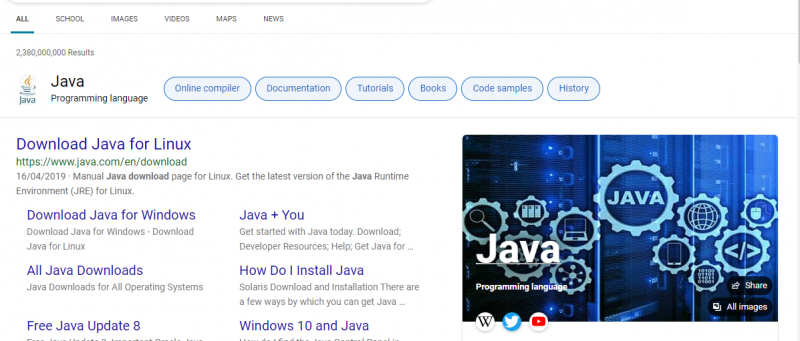
A Java telepítés ellenőrzése a rendszerben
Először is ellenőrizzük, hogy a Java telepítve van-e a Windows 11 rendszerünkben. A Java telepítéséhez a következő módszereket követhetjük:
1. lépés:
Nyissa meg a Windows rendszerben az adott „segédprogram” segédprogramot a Start menü keresősávjában. Vagy használja a „window + s” billentyűket a segédprogram megnyitásához.
2. lépés:
Keressen a cmd-ben (parancssor), és nyomja meg az enter billentyűt.
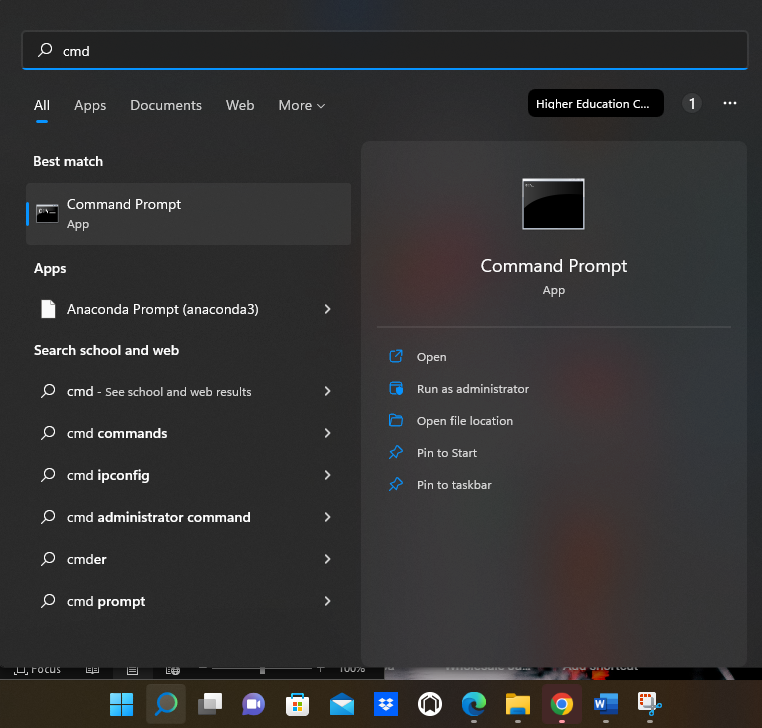
3. lépés:
A cmd-be (a parancssori ablakba) írja be a „java – – version” szót, és nyomja meg az „enter” billentyűt. Megjelenik egy megjegyzés, amely tájékoztatást ad a Java telepített verziójáról, és megmutatja a telepített verziót is. Ellenkező esetben a második feltétel az, hogy „nem ismert Java (belső vagy külső)” üzenetet kapunk. Ez a megjegyzés azt jelenti, hogy a Java nincs telepítve a rendszerben.
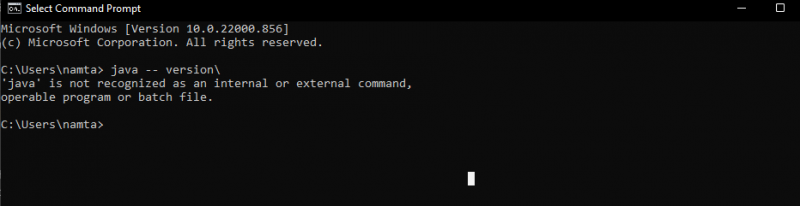
Hol lesz a Java mappa a Windows 11 rendszerben
A Java telepítésének elérési útja a Windows11 rendszeren a „C” mappában található. A teljes elérési út: „C:\ProgramFiles\Java\jdk-verziószám\”. Könnyen megtaláljuk a fájlmappa helyén. Az alapértelmezett hely a „C”, de ez nem jelenti azt, hogy nem tudjuk megváltoztatni a helyét. A Java-t bárhová áthelyezhetjük a számunkra kényelmes rendszerben, ahol úgy érezzük, hogy lennie kell.

A Java telepítésének eljárása a Windows 11 rendszerben
Itt megvitatjuk a Windows 11 Java alkalmazás telepítési eljárását. Kövesse a lépésenkénti utasításokat a Java sikeres telepítéséhez a Windows 11 rendszerben.
1. lépés:
Először is meg kell keresnünk a Java eredeti webhelyét a letöltési folyamat megkeresésével. Ezután, amikor letöltünk Windowsra, lépjen a Windows fülre a letöltési lehetőségek között. A mai napig az elérhető legújabb verziót kell letölteni.
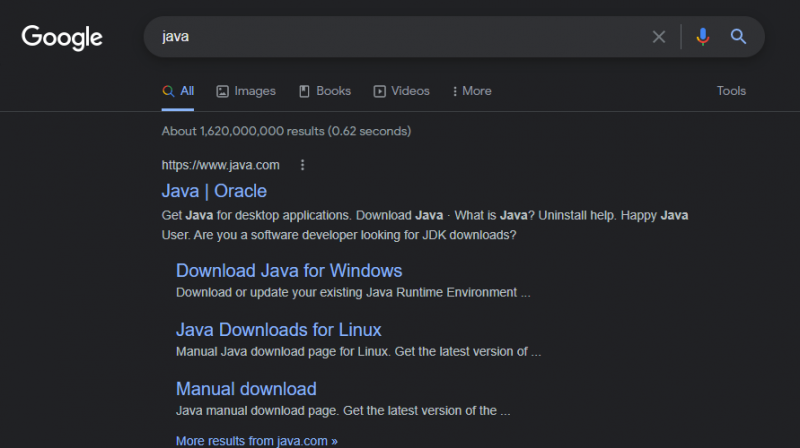
2. lépés:
A Windows telepítőjében a négyféle telepítőcsomaghoz állnak rendelkezésre lehetőségek: „java x64”, „java x64 compressed” és „MSI java x64” telepítő. Az általunk választott „java x64” telepítő ehhez a telepítéshez.
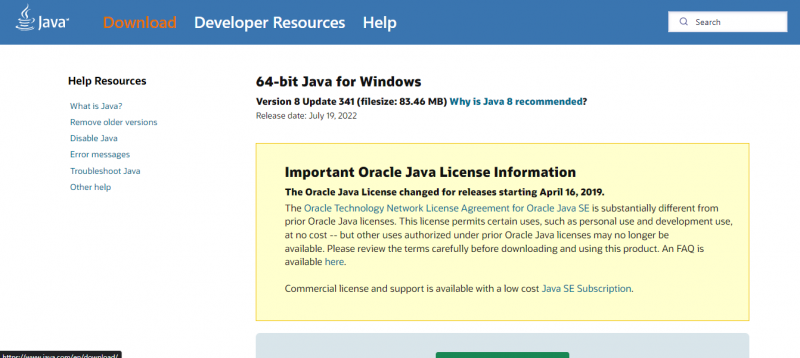
Kattintson a letöltés gombra, amely a következő képen látható a Java letöltéséhez a Windows 11 rendszerben.
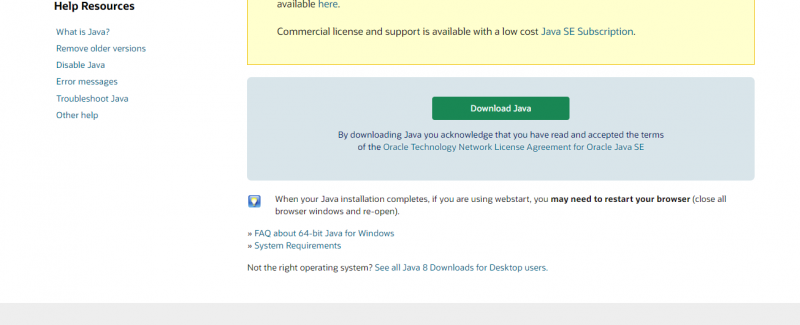
3. lépés:
Várjon egy kicsit, amíg a telepítő befejezi a letöltést. Ezután kattintson a fájlkezelőre, és kattintson az éppen letöltött telepítő futtatására. Megjelenik a varázsló beállítási oldala. A folyamat folytatásához kattintson a „tovább” gombra.
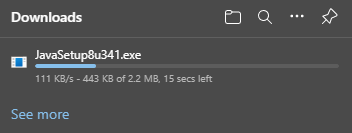
A telepítés ebből az ablakból indul:
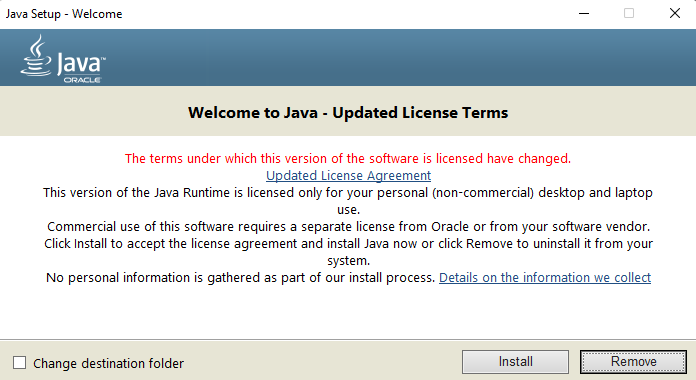
4. lépés:
Most egy másik oldal jelenik meg. Most már megváltoztathatjuk az elérési utat a „változtatás” gombra kattintva, mivel azt szeretnénk, hogy a program telepítése ilyen beállítású legyen. Ezután kattintson újra a „tovább” gombra, és várja meg, amíg befejeződik.
5. lépés:
Most telepítettük a Java-t „Windows 11” rendszerünkbe. Ott a Java-ról szóló oktatóanyagokat is megkapjuk, amikor a „tovább” gombra kattintunk. Ezek az oktatóanyagok segítenek a Java alkalmazás használatában a feladatok végrehajtásában. A Java Windows 11 rendszerben történő telepítése után nem kell újraindítanunk a rendszert. De ne felejtse el engedélyezni azt a víruskeresőt, amelyet ideiglenesen kikapcsoltunk a telepítéshez.
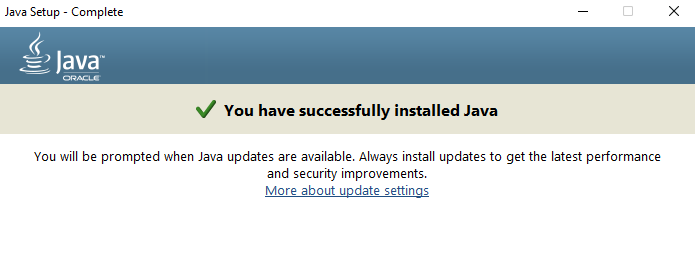
Következtetés
Mivel az alkalmazások száma időről időre megnövekszik, a Java még mindig az egyik leggyakrabban használt alkalmazás a különböző programok alkalmazásfejlesztéséhez, és a legjobb teljesítményt nyújtja, és mindenkit szívesen használnak. Megtanultuk a Java telepítésének teljes oktatóanyagát Windows 11-ben és a fenti verziókban a leírásokkal együtt. A Java növeli az alkalmazások teljesítményét, ami az oka annak, hogy sok alkalmazás a Java nyelvtől függ. A Java „EE” verziója több támogatott funkcióval és fejlett funkcióval rendelkezik. Ez a legjobb programozási nyelv, amelyet a számítástechnika háttérprojektjeihez használnak, ezért a Java nyelvet számos programfejlesztésben használják.